【【2006年2月】カテゴリの記事一覧】
[オブジェクト]メニューには、「すべてをロック解除」しかないので、ひとつだけロック解除できず不便だ。という質問をいただきました。
InDesignでは、選択しているものだけロック解除できるのに、このへん統一してもらいたいものですね。
さて、ないものはないのですからあきらめるとしてどうするか... [レイヤー]パレットを使用します。レイヤーのサブレイヤーを表示すると、ロックしているパスには、「鍵のアイコン」がついています。これをクリックすれば目的のオブジェクトだけロック解除できます。
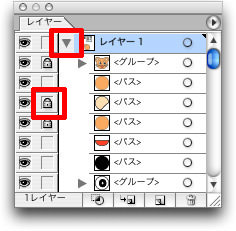
従来環境からの乗り換えについて対話調のやりとりを中心にした切り口でまとめています。発行は2005年2月と、およそ1年前の書籍ですのでCS2などの情報はありませんが、十分役立ちます。
G5の鉄則―for Design & Publishing
Obscure inc.
Amazonで詳しく見るby G-Tools
作業をはじめる前に次のことを行っておきましょう。
- (1)環境設定で、単位をピクセルに変更する
- (2)ドキュメントのカラーモードをRGBに設定する
- (3)[表示]→[ピクセルプレビュー]をオンにする
- (4)[表示]→[100%表示]を選択する(もちろん、作業中は拡大してもよいがあくまでも書き出しは100%の状態)
![]()
デフォルトでは「スクリーン(72ppi)」ですが、念のため、[効果]→[ドキュメントのラスタライズ設定]を「スクリーン(72ppi)」に設定しておきましょう。
Adobe(US)がIntel Macへの対応について説明したPDF「Support for Intel-based Macs」を公開していました。
Adobe Creative Suite 2、Studio 8、AffterEffects 7.0などはユニバーサルバイナリ対応版をリリースする予定はないそうです。ただし、現在ベータ版を公開しているLightroomのみユニバーサルバイナリ対応になるようです。
「パスの内側のみに線の色を付けたい」に関して、読者の方から追加情報をメールでいただきました。
紹介済みの方法と異なり、手間も少なく、他のオブジェクトにスポイトツールで属性のコピーもできるという便利な手法なので、ぜひ習得しましょう。
手順は次の通りです。
- 図形に線幅を設定します。この際、使用したい線幅の2倍幅に設定しておきます。
- [効果[メニューの[パス]→[パスのオフセット]を選択します。
- [オフセット値]に線幅の半分の値をマイナスにしたものを設定します。
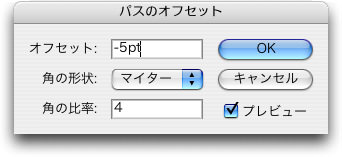
※このときの単位に注意。

